牛刀初试 高级格式化硬盘完全体验

近,硬盘厂商推出了多款采用高级格式化标准的硬盘,也就是俗称的4K扇区(4096字节)硬盘。为什么硬盘要采用高级格式化标准?采用高级格式化标准后对性能有什么影响?而笔者接下来就通过详细测试两款高级格式化硬盘,让你全面了解高级格式化硬盘的变化,以及该如何用好这种规格的硬盘。记住这些诀窍,它或者能够显著改善你的硬盘性能。
什么是高级格式化标准?
高级格式化是国际硬盘设备与材料协会(International Disk Drive Equipment and Materials Association,IDEMA)制定的新型数据结构格式,它定义了硬盘基本扇区大小的增长量级。新的IDEMA标准规定,硬盘扇区大小将从512字节变为4096(4K)字节。目前所有参与了IDEMA的主要硬盘厂商,已经未雨绸缪,计划从现有的512字节扇区标准迁移至4K扇区。采用高级格式化标准能够帮助硬盘厂商生产容量更高,纠错能力更强的硬盘。
高级格式化的关键就是将扇区大小从512字节增加到4096字节,优势就是降低扇区间隙所占用的磁盘空间,并为检错码和纠错码分配更多的空间。传统硬盘使用了512字节扇区,传统扇区格式中包含间隙(Gap)、同步(Sync)、地址标记(Address Mark)、数据和纠错代码(ECC)部分。间隙用于分隔扇区。同步标记用于表示扇区开始并提供计时对齐。地址标记则包含可识别扇区号和位置的数据,还可提供扇区本身的状态。ECC部分包含用于修复或复原读写过程可能受损的数据的纠错代码。间隙、同步、地址标记和ECC纠错码这些与数据无关的开销每个扇区一共有65个字节。而在高级格式化标准中,扇区容量扩充到了4K字节,每个扇区仍然包括间隔、同步、地址标记和ECC校验码,而这些开销字节数从65字节增加到了115字节,但从扇区数据利用率来看比传统的512字节扇区更高,从88%(512/(512+65))提高到了97%(4096/(4096+115)),节省了空间开销。而且ECC校验位从50字节提高到100字节后,纠错能力也更强。
高级格式化也带来问题
高级格式化目前还在过渡阶段,使用高级格式化标准的硬盘会存在潜在的性能影响。目前计算机仍然将4K物理扇区模拟转换为传统512字节扇区进行读写,在这个转换过程中,每个硬盘分区起始LBA偏移都要与硬盘的物理4K扇区对齐。如果逻辑扇区和物理扇区没有进行对齐的话,也就是8个逻辑512字节扇区没有被映射到一个4K扇区中,那么读写时将执行额外的操作。硬盘会读取4K扇区数据,并修改其内容,然后重新写入数据,这个“读取-修改-写入”的操作将对硬盘的读写性能造成影响。

图1 中是Alignment 0(对齐)状态和7种未对齐状态中的一种。
以512字节扇区模拟的方式来读取4K扇区硬盘中的数据过程非常直接,可以在硬盘缓存中直接读取4K数据块以及格式化主机所需的特定512字节虚拟扇区,因此这个过程不会明显影响到性能。但是在写入的时候就变得更复杂了,主机尝试写入的数据为4K物理扇区的子集时。这时,硬盘必须首先读取包含主机写入请求目标位置的整个4K扇区,合并现有数据与新数据,然后重新写入整个4K扇区。在此情况下,硬盘必须执行额外的机械步骤:读取4K扇区数据、修改内容、重新写入数据。此过程称为“读取-修改-写入”循环,这个过程会对硬盘性能造成负面影响。将“读取-修改-写入”情况的几率和频率降到低是顺利无忧过渡到4K扇区的重要条件。
如何创建对齐分区
高级格式化标准硬盘的性能下降风险取决于硬盘管理分区未对齐的状态,如果对齐的话就不会存在这个影响。高级格式化硬盘在使用时,能否对齐和操作系统有莫大的关系,如果还使用的是老旧的Windows XP和Windows Vista SP1之前的操作系统,是无法创建对齐分区的,必须使用程序进行对齐。而Windows Vista SP1或之后版本和Windows 7都可以创建对齐分区。在扇区未对齐的情况下,必须使用硬盘实用程序来重新对齐磁盘分区改善性能。
表1是以西部数据的高级格式化硬盘为例列举的各个操作系统中的对齐情况,从表中可以看到,在Windows XP操作系统中可以通过运行实用程序来进行对齐。同时,西部数据提供了一个跳线,在短接7、8针脚后,在只有一个分区的情况下,可以不运行实用程序就能对齐。这个设计对于需要大容量硬盘的企业用户来说非常方便,它们在保存数据时一般只有一个分区,短接跳线就能对齐,避免性能下降。如果有多个分区,就必须运行实用程序进行对齐。值得注意的是,在Windows Vista和Windows 7中虽然可以对齐,但是如果是克隆分区则仍然需要运行实用程序才能对齐。
表:高级格式化标准硬盘对齐情况
| 操作系统 | 创建一个分区 | 创建多个分区 | 克隆一个或多个分区 |
| Windows XP | 跳线或运行实用程序 | 运行实用程序 | 运行实用程序 |
| Windows Vista SP1 | 对齐 | 对齐 | 运行实用程序 |
| Windows 7 | 对齐 | 对齐 | 运行实用程序 |
| Mac OS | 对齐 | 对齐 | 对齐 |
然而,目前也有厂商推出的高级格式化硬盘无需软件对齐,比如希捷的Barracuda Green硬盘则直接内建了SmartAlign智能迁移固件技术,可以保证在Windows XP系统下创建的分区自动对齐,免去了安装对齐程序和重新校准分区所耗费的时间。
高级格式化硬盘实际体验
目前采用了高级格式化硬盘的代表是西部数据的Green WD20EARS和希捷Barracuda Green,笔者使用了这两款硬盘进行了试用和测试。西部数据提供了一款WD Align硬盘实用程序,可以对硬盘的状态进行检测,并进行对齐转换。
创建对齐分区
首先在Windows 7操作系统下对这两款硬盘进行分区操作,操作完成后再通过安装西部数据的WD Align程序查看硬盘分区状态。该软件在运行后,首先会提示输入任意键开始,然后识别电脑里面的硬盘型号,如果是西部数据的高级格式化硬盘就会把该硬盘的分区列表出来。笔者在Windows 7中创建的3个分区都是对齐的。而希捷Barracuda Green由于直接内建了SmartAlign智能迁移固件技术,所以没有额外的软件进行分区对齐和查看分区对齐状态。
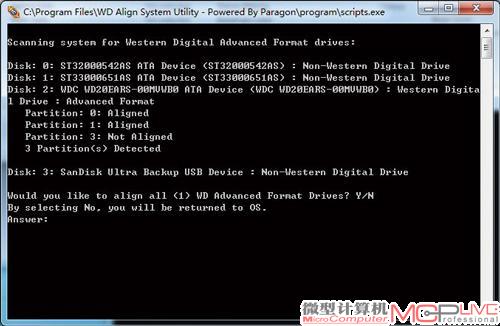
图2
接下来,笔者又在Windows XP操作系统中查看刚刚的几个分区,发现在Windows 7中创建的对齐分区在Windows XP里面仍然有效。然后,将该硬盘中的一个分区删除后再新建简单卷,此时用WD Align软件查看硬盘状态就发现该分区没有对齐了,这印证了我们前面所说,Windows 7可以支持高级格式化标准,而Windows XP不行。图2中提示WD20EARS硬盘是支持高级格式化标准的,3个分区中有2个分区对齐,其中一个分区未对齐。
进行数据迁移
WD Align软件在发现了未对齐分区后,提示是否进行对齐操作。如果需要,就按下“Y”。电脑会在自动重启后进行数据迁移。笔者进行数据迁移时分区大小为1.8TB,里面没有数据,但是迁移过程仍然漫长,大概需要30分钟左右。而且数据迁移时间和分区数据大小成正比,所以笔者建议在使用一款新的高级格式化硬盘时就要做好分区对齐工作。
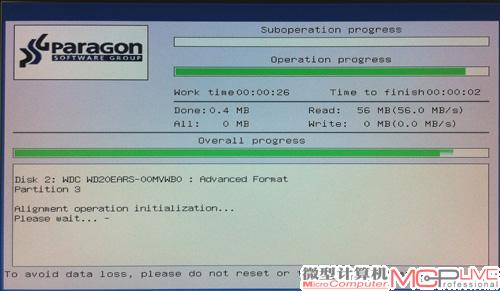
图3 WD Align需要在DOS下进行分区对齐和数据迁移,耗时很长。
之前笔者试用的WD Align软件版本为1.10571.41,是下载的32位操作系统版本,运行在DOS下。而随后笔者下载的西部数据6 4位对齐软件则更名为Alignment Tool,Alignment Tool和WD Align一样出自PARAGON,但是软件已经可以在Windows界面下操作,而且要友好得多。
Alignment Tool用颜色来区分硬盘和分区,红色的硬盘是软件不支持的硬盘,绿色的是该软件支持的高级格式化标准硬盘。绿色硬盘下的分区红色是不能对齐的分区,黄色是可以进行对齐操作的未对齐分区,绿色则是对齐分区。Alignment Tool的对齐速度则要快很多,3分钟就能把1.8TB容量的空白分区对齐完毕。而希捷Barracuda Green由于直接内建了SmartAlign智能迁移固件技术,所以无需对齐和数据迁移。
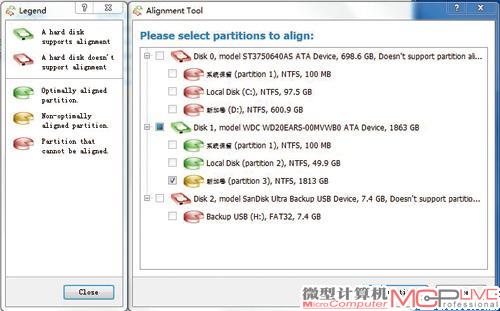
图4 Alignment Tool对硬盘的状态识别
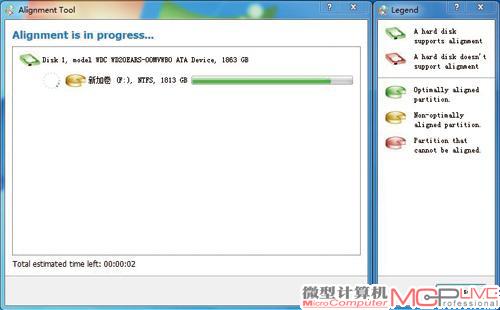
图5 Alignment Tool进行分区对齐和数据迁移
性能对比
笔者对高级格式化标准的硬盘进行了测试。WD20EARS硬盘的未对齐分区在PCMark Vantage HDD测试中,成绩非常不理想,只有2452分,明显不正常。而对齐操作后,分数上升到了3720分。不用进行分区对齐的希捷Barracuda Green硬盘的PCMark Vantage成绩就很正常,为4036分。前面我们讲到过,如果高级格式化硬盘的分区未对齐,可能会影响到写入性能。由于PCMark Vantage在测试硬盘时主要测试的是Windows启动、游戏、应用程序载入等,有大量的小文件写入过程,所以未对齐分区的测试结果非常不理想。
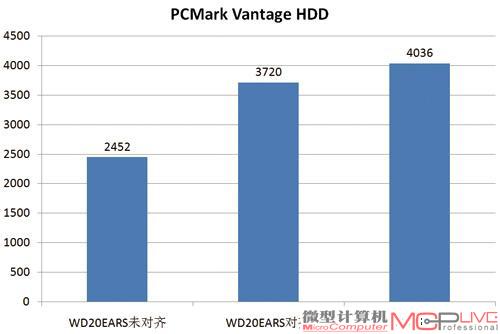
图6
笔者还考察了西部数据WD20EARS硬盘在对齐操作前后的连续读写性能,在用FastCopy进行大容量数据读写时发现,分区对齐后,写入性能有了一定的升高,而读取性能不变。未对齐分区对写入性能的影响主要是在写入4K以下的小文件过程时的随机写入性能,笔者在写入连续大容量数据时也发现了未对齐分区性能的细微变化,这也可能和FastCopy测试时需要从另一款硬盘读入数据造成的测试误差有关(FastCopy测试硬盘读写性能时,需要在另一款硬盘写入和读取,为避免性能瓶颈该硬盘选择了单碟容量667GB的高性能硬盘)。

图7
使用前一定要注意
高级格式化硬盘在目前看来,它不会明显提示硬盘性能,甚至在使用不当时还会影响性能。当前,它大的好处还是在于未雨绸缪,提升硬盘的纠错能力,并减少扇区开销。从笔者的试用感受来看,Windows 7用户基本不用担心分区是否对齐的问题,而仍然固守Windows XP的用户则要在使用过程中,注意自己的硬盘分区是否对齐,否则会严重影响写入速度。从方便程度来看,西部数据是通过跳线或者提供软件来进行分区对齐的,操作便利性不如希捷的内置固件,无需对齐和数据迁移过程。不过只要一开始就注意到对齐操作,在后面的使用中就不会有顾虑了。而目前采用高级格式化标准的硬盘有西部数据EARS系列绿盘、西部数据PVT系列2.5英寸硬盘、希捷Barracuda Green系列,大家可以通过下载WD Align软件查看自己购买的硬盘分区状态。
文中相关软件下载请点击。






